win7系统修改下载软件默认安装路径的具体方案?
更新日期:2019-04-09 作者:大番茄系统下载 来源:www.51luobo.cn
大家都知道,我们在安装下载软件的时候,默认都是安装在C盘的,随着时间越长,就会导致C盘的空间变小,从而影响系统运行速度,所以我们就需要修改下载软件默认的安装路径,但是很多用户升级到win7系统之后不知道要怎么操作,接下来跟大家分享一下win7系统怎么修改下载软件默认安装路径吧。
1、首先使用 win + R 组合快捷键,打开运行操作框,然后键入 regedit 命令,并点击确定,打开win7注册表;
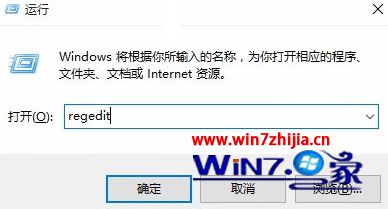
2、打开win7注册表后,依次展开HKEY_LoCAL_MACHinE\soFTwARE\Microsoft\windows\CurrentVersion;
3、然后双击右侧的 CommonFilerdir之后就可以编辑win7默认安装应用路径了;
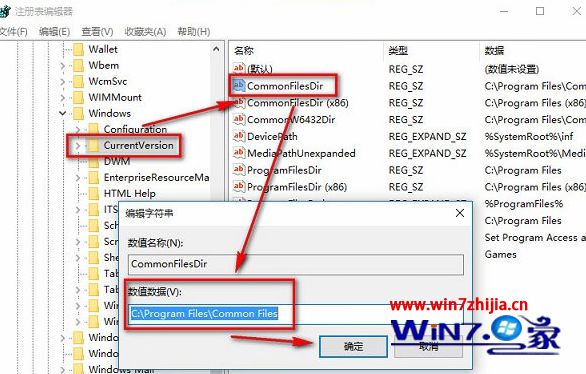
3、然后将默认的C:\program Files\CommonFilerdir改成比如 d:\program Files 即可(也可以把d盘改成E或F盘,主要是非C盘即可),如图。
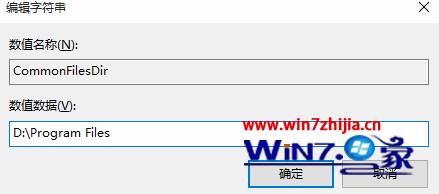
4、修改完成后,点击“确定”保存即可。完成以上设置后,记得重启下电脑生效,今后win7电脑安装软件,默认的应用位置就不是C盘,而是您设置的其它磁盘,这样就不怕C盘容量越来越小了吧。
关于win7系统怎么修改下载软件默认安装路径就跟大家介绍到这边了,有需要的用户们不妨可以参照上面的方法来进行操作吧,更多精彩内容欢迎继续关注系统之家。
win7系统推荐
栏目专题推荐
系统下载推荐
- 电脑公司Windows xp 完美装机版 2021.02
- 系统之家Win10 典藏装机版 2021.06(32位)
- 深度技术Win10 64位 大神装机版 2020.07
- 雨林木风Win10 安全装机版 2020.10(64位)
- 番茄花园Ghost Win7 32位 娱乐装机版 2020.12
- 系统之家W7 电脑城2020新年元旦版 (32位)
- 雨林木风Win7 企业中秋国庆版64位 2020.10
- 深度技术win7免激活64位热门精致版v2021.10
- 番茄花园Win7 32位 官网装机版 2020.09
- 雨林木风 Ghost Win7 32位纯净版 v2019.07
- 系统之家v2021.12最新win7 64位专注清爽版
- 深度技术Win7 极速装机版 v2020.03(32位)
- 深度技术Windows10 32位 修正装机版 2021.03
系统教程推荐
- 技术员详解win10系统安装qq2012提示“运行程序配置不正确”的办法
- win10系统电脑屏幕出现雪花看着非常难受的还原方法
- win7电脑玩游戏无法最大化窗口游戏的设置方案?
- 技术员细说win10系统无法同时登录QQ的步骤
- 技术员练习win10系统纯净版找不到windows Media player播放器的步骤
- 技术编辑还原win10系统观看不了网络视频的问题
- w7装机版分辨率配置办法
- win10装机版系统如何显示计算机图标
- 帮您处理win10系统本地连接没有有效的ip配置的问题
- 大师设置win10系统office20010更新后无法使用的步骤
- 图文操作win10系统笔记本HdMi输出电视没声音的步骤
- win10系统安装Boson netsim的解决方案
- 手把手修复win10系统将qq视频导出来的教程